PC-Analyse
Hardware-Check mit Sisoftware Sandra
von
Oliver
Ehm - 27.12.2013

Funktioniert die Hardware richtig, wie schnell sind SSD, Prozessor oder RAM? Das kostenlose Analyseprogramm Sandra beantwortet diese Fragen.
Wer sich einen PC zusammengebaut hat, möchte wissen, ob die Hardware von Windows richtig erkannt wird, ob sie ordnungsgemäß funktioniert und ob sie die volle Leistung bringt.
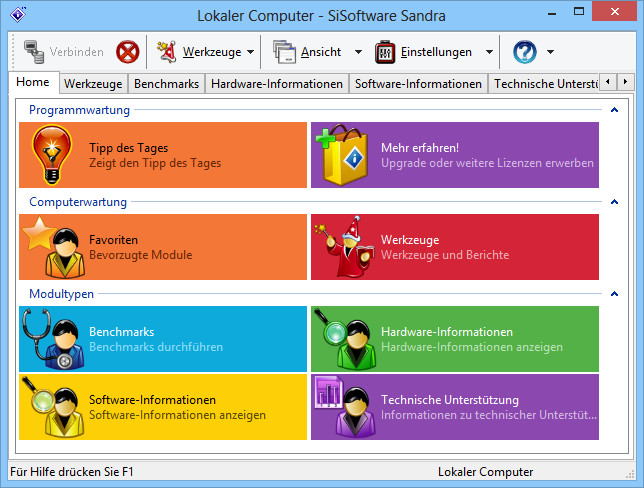
Hardware-Check: Sandra von Sisoftware untersucht, welche Hardware in Ihrem PC verbaut ist und welche Fähigkeiten in Ihrem Rechner stecken.
Live-CDs, die auf Linux basieren, eignen sich in der Regel nicht für die Analyse, da sie entweder veraltet sind oder neue Hardware nicht oder falsch erkennen. Oft lassen sie sich auch nur relativ kompliziert auf der Kommandozeile bedienen.
Einfacher geht es mit Programmen, die unter Windows laufen. Zwar müssen Sie dafür zuerst ein Windows auf dem PC installieren, aber anschließend lässt sich die Analyse sehr komfortabel mit der Maus durchführen.
Im Folgenden lesen Sie, wie Sie Ihren PC mit Sandra von Sisoftware untersuchen. Sie können auf beliebigen Rechnern feststellen, welche Hardware darin verbaut ist und welche Fähigkeiten im PC stecken – ohne ihn erst öffnen zu müssen.
SiSoftware Sandra installieren
Laden Sie Sandra Lite 2014 herunter und installieren Sie das Programm mit einem Doppelklick auf die EXE-Datei. Das Setup richtet daraufhin das Programm ein und lädt dabei noch fehlende Softwarekomponenten nach – etwa die DirectX-Runtimes für die Grafiktests. Am Ende der Installation starten Sie den PC neu, damit die Änderungen wirksam werden.
SiSoftware Sandra starten
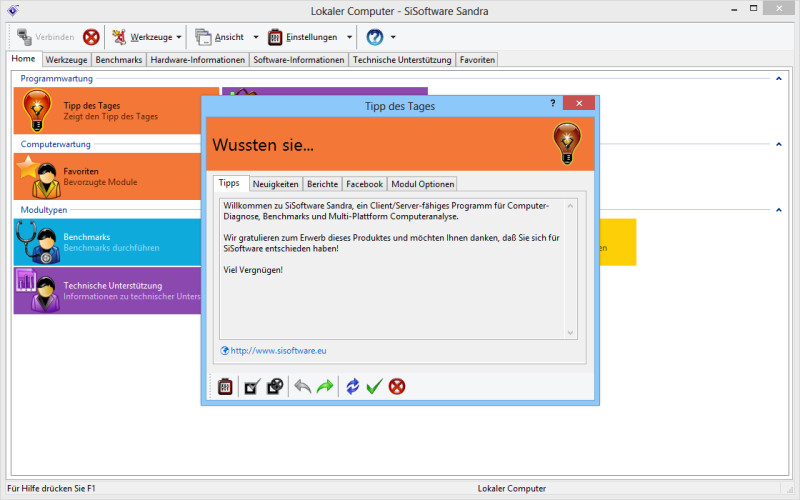
Sandra starten: Den „Tipp des Tages“ deaktivieren Sie im Register „Modul-Optionen“, indem Sie das Häkchen vor „Zeige Tipps beim Start“ entfernen.
Sandra startet jetzt vollständig. Das Hauptfenster und ein zusätzlicher Dialog mit der Bezeichnung „Tipp des Tages“ erscheinen.
Dieser Dialog öffnet sich bei jedem Start. Um ihn abzuschalten, klicken Sie auf das Register „Modul-Optionen“ und entfernen das Häkchen vor „Zeige Tipps beim Start“. Übernehmen Sie die Änderungen mit einem Klick auf das grüne Häkchen am unteren Fensterrand.
Sie haben jetzt freie Sicht auf das Programmfenster von Sandra. Standardmäßig ist das Register „Home“ aktiviert. Wie in der Systemsteuerung von Windows sind dort alle Funktionen des Programms in Rubriken unterteilt.